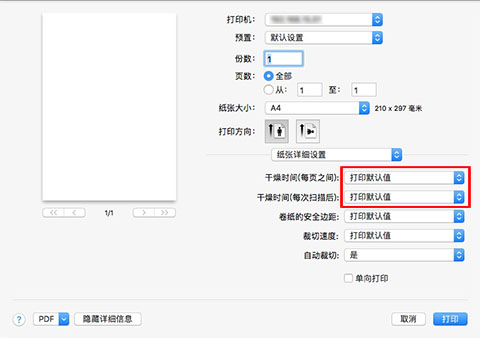指定卷纸的墨水干燥时间
如果使用墨水附着时间较长的纸张,墨水可能在排纸时转移到纸张表面,从而弄脏纸张。 这种情况下,可以通过设置打印后等待墨水干燥的时间来改善这种情况。
 注释
注释
-
如果切刀与墨水尚未晾干的打印面接触,可能会在纸张表面造成划痕或将其弄脏,或在纸张落下时摩擦纸张表面而将表面弄脏。
要在打印完成后打印材料落下前等待墨水变干,将打印机菜单上的裁切方式设置为弹出裁切。 (请参见“指定卷纸的切断方法”。)
-
也可在打印机的触摸屏中进行这些设置。 从纸张设置中,选择纸张设置 > 高级设置,然后设置每次扫描后暂停和每页之间暂停。
在打印机端进行设置
使用打印机的触摸屏进行设置。
除了可以在打印机驱动程序中设置的每次扫描后暂停和每页之间暂停之外,在收纸模式使用卷纸单元时,可以设置卷起最后一页前暂停和暂停时间优先级。
-
点击触摸屏主屏幕上的纸张设置显示区域。
会出现纸张设置屏幕。
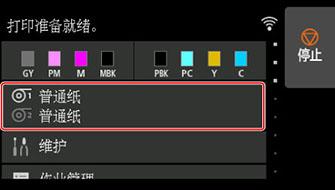
-
点击
 或
或 区域。
区域。出现卷纸1或卷纸2屏幕。
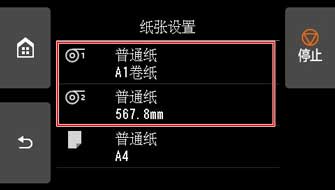
-
点击纸张设置。
会出现纸张设置屏幕。
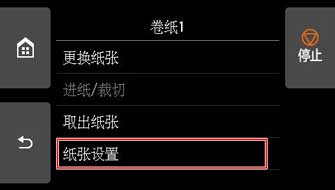
-
点击高级设置。
会出现高级纸张设置屏幕。
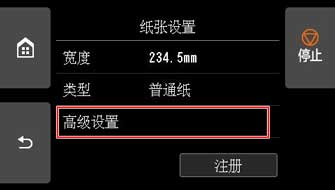
滚动屏幕以设置每次扫描后暂停、每页之间暂停、卷起最后一页前暂停和暂停时间优先级。
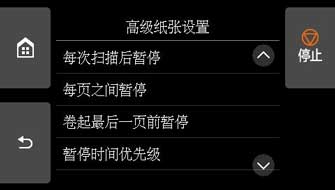
- 每次扫描后暂停
-
在页面上打印一次扫描结果,然后设置打印下一次扫描结果的等待时间。
- 每页之间暂停
-
打印一页,然后设置弹出纸张的等待时间。
如果有下一页,则在墨水干燥时间结束后进行打印。
- 卷起最后一页前暂停
-
使用卷纸单元模式作为收纸模式时,可以在打印最后一页后设置等待时间。
如果有要打印的下一页,请取消等待的干燥时间并打印。
- 暂停时间优先级
-
使用卷纸单元作为收纸模式时,可以指定所需暂停时间。
如果要逐页打印并想在纸张排出前优先执行等待时间,请选择每页之间;如果要在打印完最后一页后优先执行等待时间,请选择最后一页。
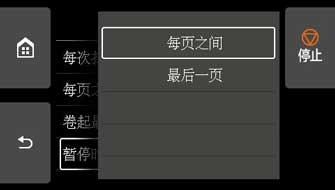
Windows
-
显示打印机驱动程序的对话框。
(请参见“如何打开打印机驱动程序设置窗口”。)
-
选择主要选项卡并单击介质类型的指定...。

-
在随后显示的纸张详细设置对话框中,在干燥时间的每页之间和扫描之间列表中选择所需的设置值,然后单击确定。
(请参见“主要选项卡的说明”。)

macOS
-
从应用程序菜单中选择打印。
-
选择纸张详细设置面板。
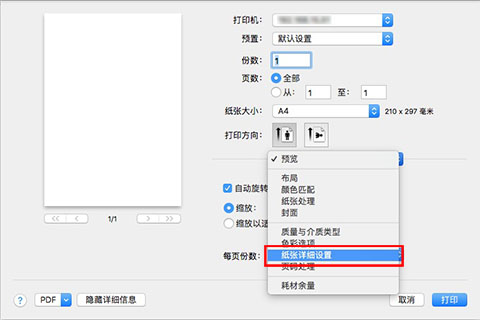
-
干燥时间(每页之间)和干燥时间(每次扫描后)的列表中选择所需的值。
(请参见“纸张详细设置”。)